Uwaga
Informacje dotyczące samochodów z wbudowanymi usługami Google podano w instrukcji samochodu.
Zarządzanie aplikacjami
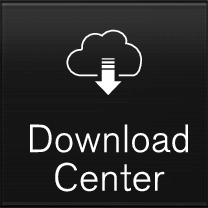
Do zarządzania aplikacjami służy opcja Usługa zdalnej aktualizacji w widoku aplikacji.
Aby można było pobierać, aktualizować i odinstalowywać aplikacje, samochód musi być podłączony do Internetu. Więcej informacji na temat sposobu podłączenia samochodu do Internetu, patrz Połączenie z Internetem przez telefon komórkowy (Wi-Fi), Połączenie z Internetem za pośrednictwem telefonu podłączonego przez Bluetooth lub Połączenie z Internetem za pomocą modemu samochodu (P-SIM).
Wszystkie używane aplikacje powinny zostać zaktualizowane do najnowszej wersji.
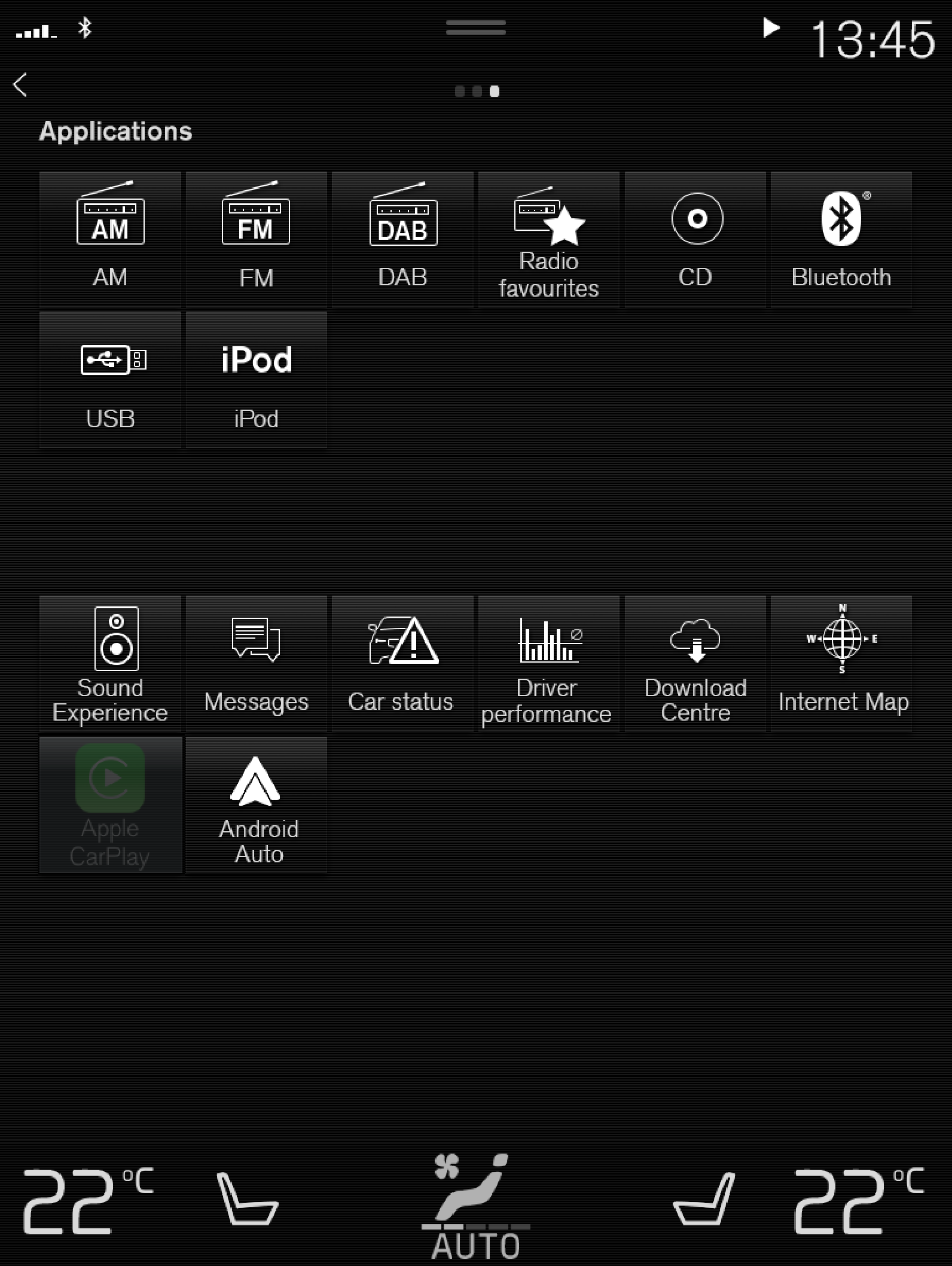
Pobieranie aplikacji
Aby pobrać aplikację, zapoznaj się z filmem instruktażowym lub postępuj zgodnie z poniższą instrukcją.
Pobieranie aplikacji
Zostaje wyświetlony stan instalacji.
Jeśli pobieranie nie może rozpocząć się w danym momencie, zostaje wyświetlony komunikat. Aplikacja pozostanie na liście i możesz spróbować zainstalować ją później.
Anulowanie pobierania
Pamiętaj, że anulować można tylko pobieranie, natomiast etapu instalacji nie można anulować, jeśli już się zaczął.
Aktualizacja aplikacji
Sposób aktualizowania aplikacji przedstawia zamieszczony poniżej film i instrukcja.
Aktualizowanie aplikacji
Uwaga
Instalowanie wszystkich dostępnych aktualizacji
Instalowanie pojedynczych aktualizacji
Jeśli aplikacja jest używana podczas aktualizacji, zostanie uruchomiona ponownie, by aktualizacja mogła zostać dokończona.